Trong công việc thỉnh thoảng ta nhận được nhiều dữ liệu từ khách hàng, nhà cung cấp, đồng nghiệp, bàn bè nhưng dữ liệu trình bày không giống như ta mong muốn.
Ví dụ: danh sách khách hàng định dạng tên lộn xộn : khi chữ hoa, khi chữ thường, hoặc trộn lẫn cả hai,…Chính vì để khắc phục điểm này, hôm nay tôi sẽ hướng dẫn cách viết HOA CHỮ CÁI ĐẦU TIÊN trong excel(Excel văn phòng)
Cách 1 : Chỉ viết hoa chữ cái đầu tiên dùng công thức
Cú pháp =PROPER(text)
Trong đó text là ô mình muốn viết hoa chữ cái đầu tiên
Ví dụ:
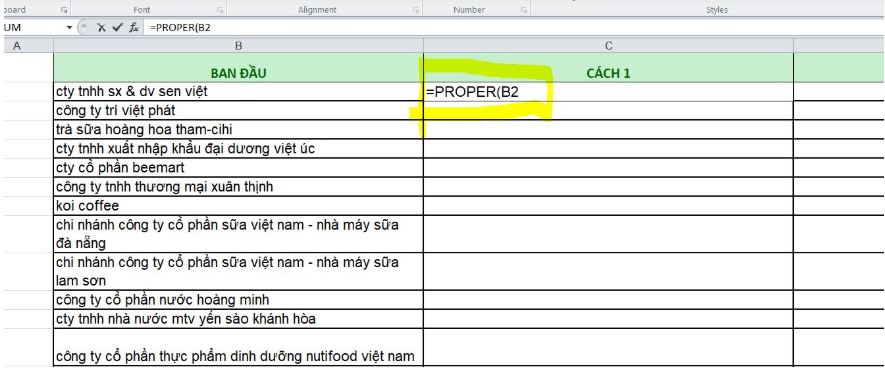
Cách viết hoa trong excel
Cách viết hoa trong excel, hàm viết hoa chữ cái đầu
Ban đầu: cty tnhh sx & dv sen việt. Sau khi dùng công thức: Cty Tnhh Sx & Dv Sen Việt
Sau đó sử dụng chuột khéo thả cho các ô còn lại.
Cách 2: viết hoa tất cả các chữ
Cú pháp: =UPPER(text)
Ví dụ:
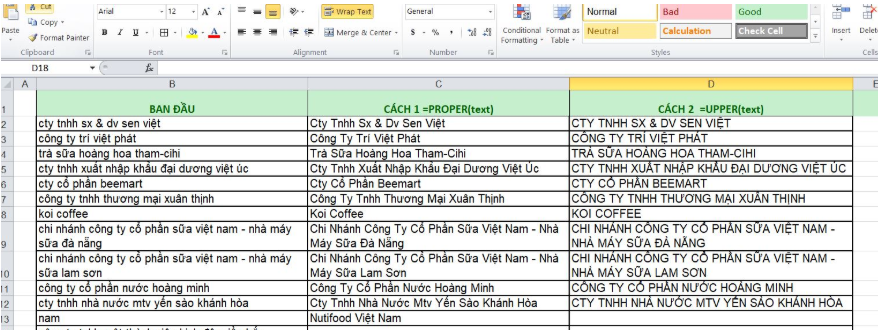
Viết hoa tất cả các chữ trong excel
Viết hoa tất cả các chữ trong excel đây là hàm excel cơ bản
Ban đầu: cty tnhh sx & dv sen việt. Sau khi dùng công thức: CTY TNHH SX & DV SEN VIỆT. Sau đó sử dụng chuột khéo thả cho các ô còn lại.
Cách 3: sử dụng tổ hợp phím CTRL + SHIFT+F6

Viết hoa trong excel
Bôi khối copy cột mình cần chuyển đổi => bấm tổ hợp phím CTRL + SHIFT+F6 sẽ xuất hiện bảng như trong hình sau:
Chọn nguồn và đích theo hình=> lựa chọn tick vào “ sang chữ hoa” ( hoặc có thể tích theo những lựa chọn mà bạn muốn đổi)=> bấm vào “CHUYỂN MÔ=> OK=> Bôi khối cột lúc nãy mình bôi ban đầu rồi bấm CTRL+ V ( dán) => đã xong.
Chúc các bạn làm tốt!
